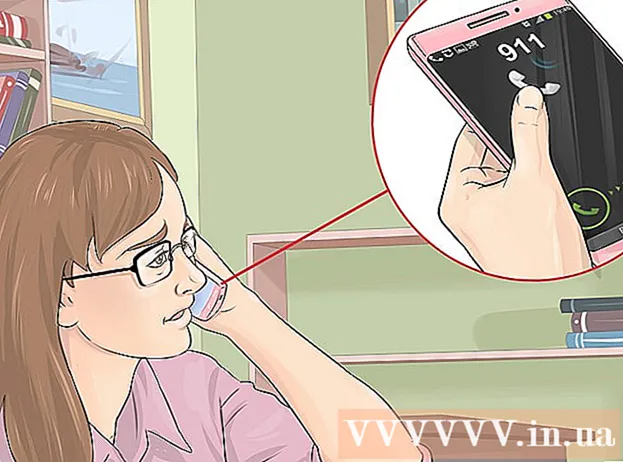Аутор:
Virginia Floyd
Датум Стварања:
11 Август 2021
Ажурирати Датум:
1 Јули 2024

Садржај
У овом чланку ћемо вам показати како да ресетујете рачунар са оперативним системом Виндовс 10.То се може урадити у параметрима система. Имајте на уму да ће овде описани кораци уклонити све ваше датотеке, програме и поставке.
Кораци
 1 Отворите мени Старт. Да бисте то урадили, кликните на икону Виндовс логотипа у доњем левом углу.
1 Отворите мени Старт. Да бисте то урадили, кликните на икону Виндовс логотипа у доњем левом углу.  2 Молимо изаберите Параметри у почетном менију. Ова опција је означена иконом зупчаника. Отвориће се прозор „Опције“.
2 Молимо изаберите Параметри у почетном менију. Ова опција је означена иконом зупчаника. Отвориће се прозор „Опције“.  3 Кликните на Ажурирања и безбедност. Ова опција је означена иконом стрелице са два полукружна облика.
3 Кликните на Ажурирања и безбедност. Ова опција је означена иконом стрелице са два полукружна облика.  4 Кликните на Опоравак на левом окну. На овом панелу ћете пронаћи опције за ажурирање и заштиту вашег система.
4 Кликните на Опоравак на левом окну. На овом панелу ћете пронаћи опције за ажурирање и заштиту вашег система.  5 Кликните на Да почне Више информација потражите у чланку Враћање рачунара у првобитно стање. Ова опција ће поново инсталирати оперативни систем Виндовс на рачунару, чиме ће се ресетовати све поставке.
5 Кликните на Да почне Више информација потражите у чланку Враћање рачунара у првобитно стање. Ова опција ће поново инсталирати оперативни систем Виндовс на рачунару, чиме ће се ресетовати све поставке.  6 Кликните на избрисати све. Ова опција ће уклонити све ваше датотеке, програме и поставке.
6 Кликните на избрисати све. Ова опција ће уклонити све ваше датотеке, програме и поставке. - Да бисте направили резервну копију датотека, изаберите опцију „Задржи моје датотеке“. Уклониће све ваше програме и поставке, али ће такође направити резервну копију ваших датотека, попут фотографија, музике и докумената.
 7 Кликните на Избришите датотеке и очистите диск. Ова опција ће избрисати све на рачунару.
7 Кликните на Избришите датотеке и очистите диск. Ова опција ће избрисати све на рачунару. - Ако желите, изаберите опцију „Избриши само моје датотеке“. Имајте на уму да је ова опција мање сигурна - неће се избрисати сви подаци на чврстом диску.
 8 Кликните на Даље у прозору „Упозорење“. Ово ће потврдити ваше радње и прећи на следећу страницу.
8 Кликните на Даље у прозору „Упозорење“. Ово ће потврдити ваше радње и прећи на следећу страницу.  9 Кликните на Ресетовање у прозору „Поново покрени рачунар“. Рачунар ће се аутоматски поново покренути и започеће процес ресетовања система.
9 Кликните на Ресетовање у прозору „Поново покрени рачунар“. Рачунар ће се аутоматски поново покренути и започеће процес ресетовања система. - Оперативни систем Виндовс 10 ће се поново инсталирати.
 10 Сачекајте да се процес ресетовања система заврши. Проћи ће неко време, у зависности од капацитета чврстог диска, укупне величине датотека и брзине рачунара.
10 Сачекајте да се процес ресетовања система заврши. Проћи ће неко време, у зависности од капацитета чврстог диска, укупне величине датотека и брзине рачунара. - Када се процес заврши, отвара се страница Селецт а Оптион.
 11 Кликните на Наставите на страници Изабери опцију. Покренуће се Виндовс 10. Сада можете да користите очишћен рачунар.
11 Кликните на Наставите на страници Изабери опцију. Покренуће се Виндовс 10. Сада можете да користите очишћен рачунар.